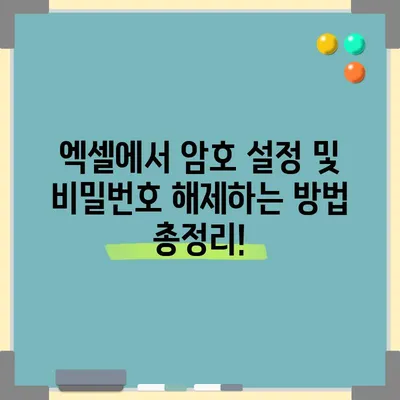엑셀 암호 설정 및 비밀번호 해제 방법
엑셀을 사용하시는 분이라면, 중요한 문서와 데이터를 보호하기 위해 암호를 설정하는 방법을 꼭 알아두어야 합니다. 엑셀 암호 설정 및 비밀번호 해제 방법을 마스터하면, 소중한 데이터가 무분별하게 열람되는 위험을 줄일 수 있습니다. 하지만 많은 사용자들이 이러한 기능을 제대로 활용하지 못하고 있는 현실입니다. 본 포스팅에서는 엑셀에서의 암호 설정 및 비밀번호 해제 방법에 대해 자세히 설명드리겠습니다.
엑셀 암호 설정
엑셀에서 문서에 암호를 설정하는 과정은 생각보다 간단합니다. 다음 단계에 따라 진행해보세요.
- 엑셀 파일 열기: 먼저, 암호를 설정할 엑셀 파일을 엽니다.
- 파일 메뉴 클릭: 상단 메뉴에서 파일 탭을 클릭합니다.
- 정보 선택: 파일 메뉴에 들어가면 여러 옵션이 나오는데, 여기서 정보를 선택합니다.
- 문서 보호 클릭: 정보에서 문서 보호를 선택한 후, 암호 설정을 클릭합니다.
이렇게 진행하면 하나의 팝업 창이 나타납니다. 이곳에서 사용할 암호를 설정하실 수 있습니다. 암호는 대소문자를 구분하므로, 비밀번호 선택 시 유의해야 합니다. 또한, 가능한 한 복잡하고 예측하기 힘든 암호를 설정하는 것이 좋습니다. 예를 들어, 숫자와 특수문자를 조합하여 만드는 방법이 있습니다.
| 항목 | 설명 |
|---|---|
| 암호 설정 방법 | 파일 > 정보 > 문서 보호 > 암호 설정 |
| 주의 사항 | 대소문자 구분, 복잡한 암호 설정 추천 |
다음으로, 암호를 설정하고 나서는 반드시 해당 암호를 기록해 두세요. 왜냐하면, 만약 암호를 잊어버릴 경우 파일에 접근할 수 없게 됩니다. 이는 엑셀 암호 설정의 가장 큰 단점인데, 복구 방법이 없기 때문에 더욱 조심하여야 합니다.
또한 비밀번호 설정 후 문서를 저장한 다음, 다시 열어보면 암호 입력을 요구하는 팝업이 나타납니다. 이를 통해 암호가 제대로 설정되었는지 확인할 수 있습니다. 이렇게 하면 엑셀 파일에 대한 접근이 철저히 보호되는 것이죠. 그러나, 자주 사용하는 파일이라면 암호를 관리하기 쉽게 복잡하지 않은 자신만의 규칙을 만들어두는 것이 좋습니다.
💡 윈도우10에서 부팅 암호를 쉽게 해제하는 방법을 알아보세요. 💡
엑셀 비밀번호 해제 방법
이제는 엑셀 파일에 설정된 암호를 어떻게 해제하는지 알아보겠습니다. 비밀번호 해제 과정 또한 다음 단계를 통해 수행할 수 있습니다:
- 암호 입력: 먼저 해당 엑셀 파일을 열고, 암호를 입력하여 접근합니다.
- 파일 메뉴 클릭 및 정보 선택: 파일 메뉴를 다시 클릭한 후 정보를 선택합니다.
- 문서 보호 클릭: 문서 보호 항목으로 이동하여 암호 해제를 클릭합니다.
- 암호 삭제: 현재 설정된 암호를 입력하시고, 확인 버튼을 클릭하면 됩니다.
이 과정을 통하여 엑셀 문서의 암호를 해제한 후에는 암호 없이도 파일을 열 수 있게 됩니다. 예를 들어, 이전에 복잡하게 설정했던 암호를 해제하고, 다시 사용할 때 더 간단한 암호를 설정할 수도 있습니다. 여기서 주의할 점은, 암호를 해제하기 위해서는 기존의 암호를 정확히 입력해야 한다는 것입니다. 이는 마치 자물쇠를 여는 열쇠와 같기 때문에, 제때 암호를 입력하지 못하면 접근할 방법이 없구요.
| 항목 | 설명 |
|---|---|
| 비밀번호 해제 방법 | 파일 > 정보 > 문서 보호 > 암호 해제 |
| 주의 사항 | 기존 암호 입력 필요 |
가끔 사람들은 암호를 해제 한 후에, 불필요한 보안 문제를 초래할 수 있다는 점을 간과합니다. 비밀번호를 해제한 후에는 문서가 아무런 보호도 받지 않으므로, 꼭 필요할 때만 해제하여 사용하는 것이 좋습니다. 만약 파일을 공유해야 한다면 그와 반대로 암호를 설정하여 외부인으로부터 보호하는 것이 맞겠죠.
💡 클라우드 데이터 보호를 위한 필수 전략을 알아보세요. 💡
결론
엑셀에서 암호를 설정하고 해제하는 방법은 생각보다 간단합니다. 그러나 제대로 관리하지 않으면 큰 문제가 될 수 있습니다. 설정한 암호는 안전하게 보관하고, 해제할 때는 반드시 기존 암호를 알고 있어야 합니다. 개인의 데이터 보호를 위해서는 이러한 절차를 누락하지 말고 꼼꼼하게 지켜야 합니다. 엑셀 암호 설정 및 비밀번호 해제 방법을 확실히 숙지한다면, 데이터 보호는 이제 문제 없겠죠? 여러분의 데이터는 소중하니까요!
💡 클라우드 보안의 중요성과 방법을 지금 바로 알아보세요. 💡
자주 묻는 질문과 답변
💡 윈도우10에서 부팅 암호를 쉽게 해제하는 방법을 알아보세요! 💡
질문1: 엑셀 비밀번호를 잊어버리면 어떻게 하나요?
답변1: 불행히도, 엑셀 비밀번호를 잊어버리면 복구할 방법이 없습니다. 따라서 암호를 잘 기록해 두는 것이 중요합니다.
질문2: 암호 설정 시 어떤 형태의 비밀번호가 좋나요?
답변2: 숫자, 대문자, 소문자 및 특수문자를 조합하여 복잡한 비밀번호를 설정하는 것이 좋습니다.
질문3: 비밀번호 설정이 불필요한 경우에는 어떻게 하나요?
답변3: 비밀번호가 필요 없다고 판단될 때는 동작 방법을 통해 비밀번호를 해제하고, 문서를 암호 없이 자유롭게 사용할 수 있습니다.
질문4: 비밀번호 해제를 위한 과정은 복잡한가요?
답변4: 비밀번호 해제는 매우 간단하며, 기존 비밀번호를 입력하는 것으로 해결됩니다.
엑셀에서 암호 설정 및 비밀번호 해제하는 방법 총정리!
엑셀에서 암호 설정 및 비밀번호 해제하는 방법 총정리!
엑셀에서 암호 설정 및 비밀번호 해제하는 방법 총정리!